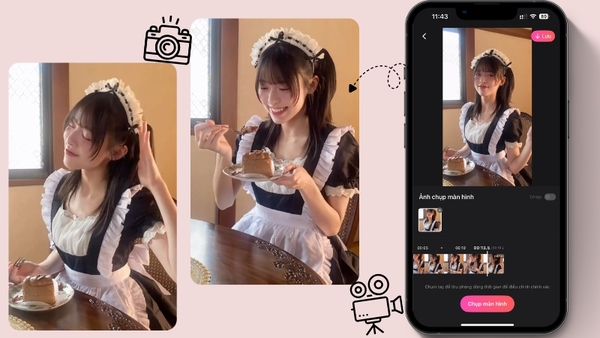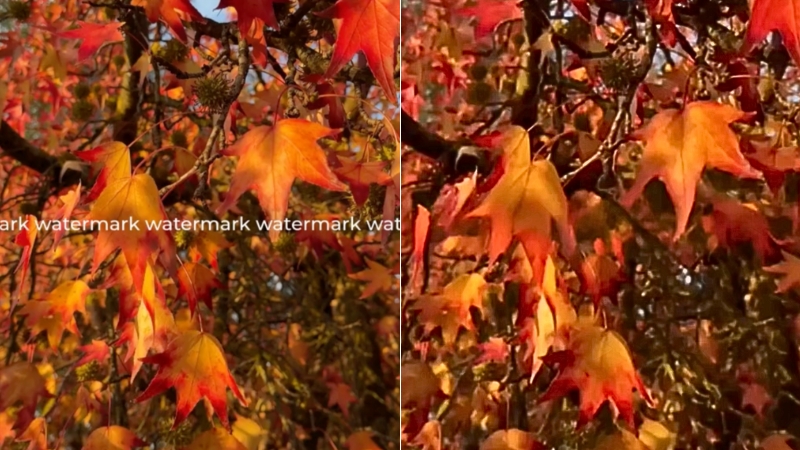Hướng dẫn cách chèn chữ vào video 2025 chỉ trong vài bước

Có đôi lúc bạn muốn chèn chữ minh họa vào video cho sinh động mà lại không biết làm thế nào? Bạn muốn chèn chữ vào video thuyết trình trên lớp, hay video review sản phẩm? Vậy đây chính xác là bài viết dành cho bạn rồi đó. Hãy cùng mình tiếp hiểu tất tần tật các cách chèn chữ vào video siêu đơn giản mà hiệu quả trong năm 2025 này nhé. Bắt đầu ngay thôi!
Hướng dẫn cách chèn chữ vào video với các app di động chuyên dụng
Với sự phát triển của điện thoại thông minh, các app tiện ích cho điện thoại cũng ngày càng mạnh mẽ hơn, giúp người dùng làm được nhiều thứ hơn chỉ với vài thao tác đơn giản. Nếu muốn chèn chữ vào video nhanh, gọn, nhẹ, sử dụng các app dưới đây sẽ tiết kiệm cho bạn rất nhiều thời gian và công sức.
- BeautyPlus

Bạn đã biết đến BeautyPlus với trình chỉnh ảnh “đỉnh cao”, tự nhiên và không kém phần ấn tượng. Nhưng app còn có một số tính năng dùng để chỉnh sửa video một cách chuyên nghiệp và “hợp thời”, không thể không kể đến đó chính là thêm chữ vào video.
Với tính năng này, bạn có thể thêm tiêu đề, phụ đề hoặc chú thích với nhiều kiểu chữ, màu sắc và hiệu ứng đa dạng, giúp video trở nên sinh động và hấp dẫn hơn. Đặc biệt, việc căn chỉnh văn bản và video trong trình chỉnh sửa của BeautyPlus rất đơn giản, chỉ với một vài thao tác.
Chèn chữ vào video trên BeautyPlus đặc biệt hữu ích cho việc làm video đăng tải lên mạng xã hội, giúp video trở nên sinh động và chuyên nghiệp hơn mà không cần kỹ năng chỉnh sửa phức tạp. BeautyPlus được rất nhiều người dùng đánh giá là một trong các cách chèn chữ vào video trên iPhone hiệu quả nhất hiện nay.
Cách chèn chữ vào video với phần mềm BeautyPlus rất đơn giản, cụ thể như sau:
Bước 1: Tài và cài đặt app BeautyPlus (ứng dụng chạy tốt trên cả điện thoại iPhone cũng như trên Android). Tại giao diện màn hình chính, chọn tính năng “Chỉnh sửa video”. Chọn video mà bạn muốn chèn thêm chữ từ thư viện video của điện thoại.
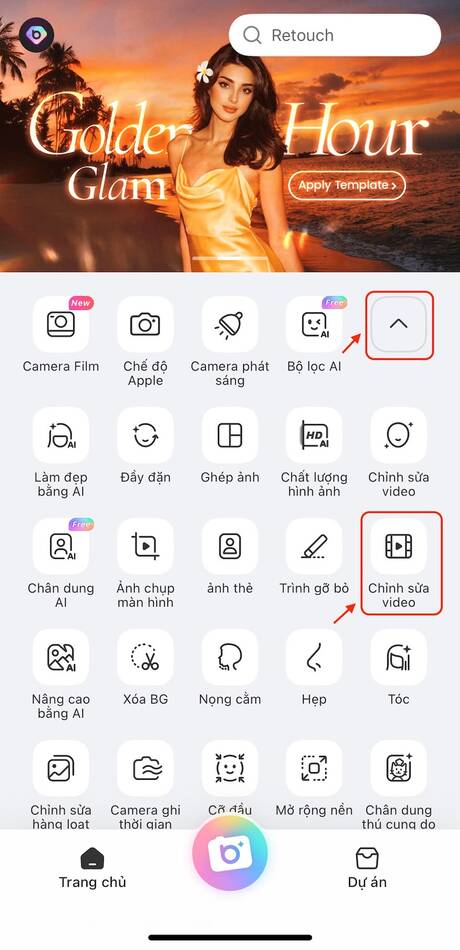
Bước 2: Tại thanh công cụ dưới cùng, chọn mục “Văn bản” => chọn kiểu mẫu chữ mà bạn muốn dùng.
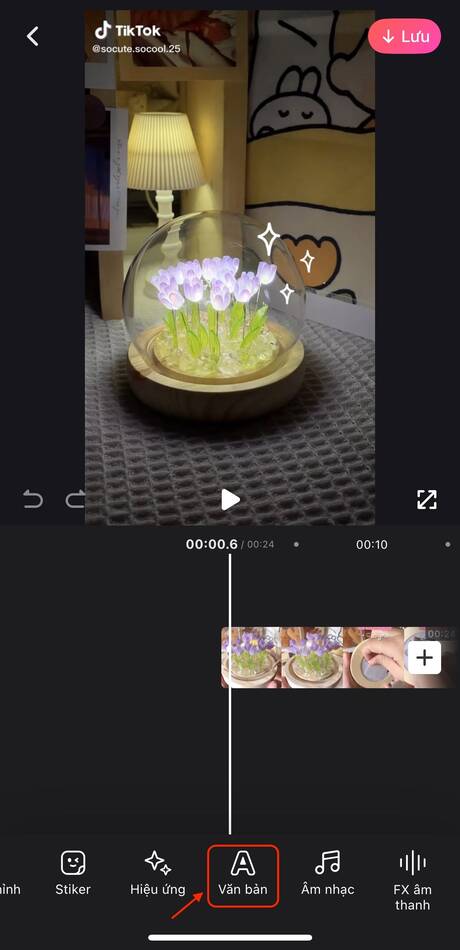
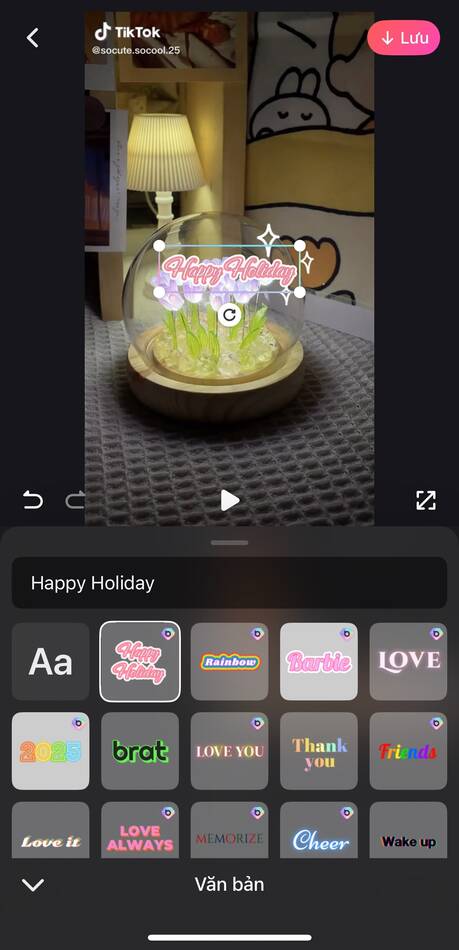
Bước 3: Chỉnh định dạng, hiệu ứng chữ theo mong muốn. App BeautyPlus cho phép bạn tùy chỉnh rất nhiều thứ. Bạn có thể dễ dàng chỉnh màu sắc, cỡ chữ, phông chữ, vị trí chữ trên video, thời gian chữ xuất hiện trên video, hay các hiệu ứng chữ nổi, bóng mờ… Hãy thử tất cả các tính năng cho đến khi thấy chữ chèn vào video đã đúng theo ý định của bạn.
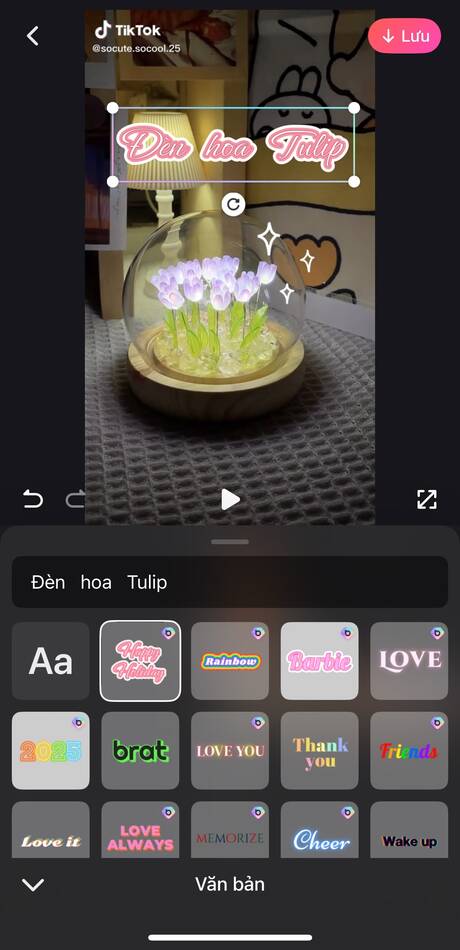
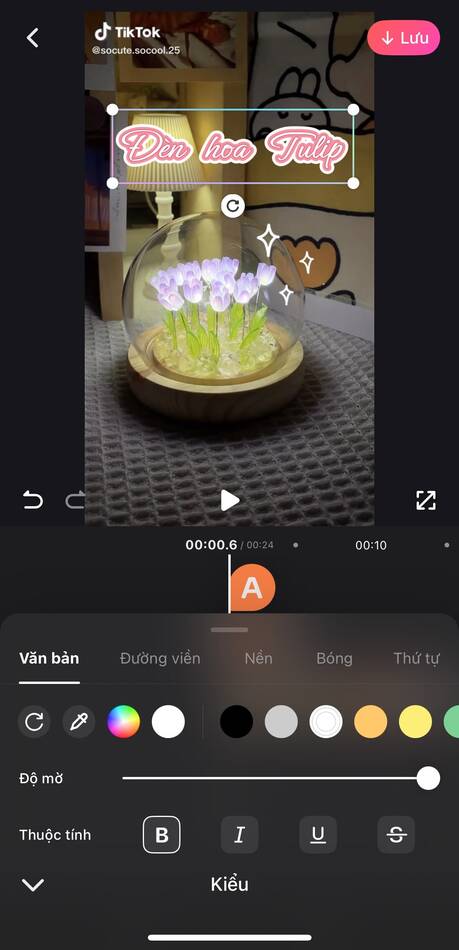
Bước 4: Sau khi đã hoàn thành các bước chỉnh sửa, hãy ấn vào nút “Lưu” trên cùng bên phải để xuất video. BeautyPlus hỗ trợ xuất video dưới nhiều định dạng phổ biến, với nhiều tốc độ khung hình khác nhau, phù hợp với từng nhu cầu của người dùng. Thường để chia sẻ trên các nền tảng mạng xã hội, bạn có thể chọn độ phân giải Full HD với tốc độ 30 khung hình/giây.
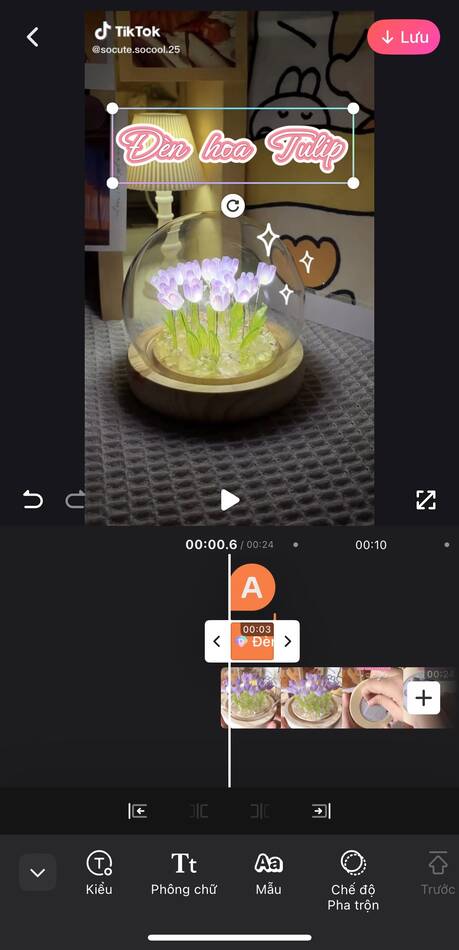
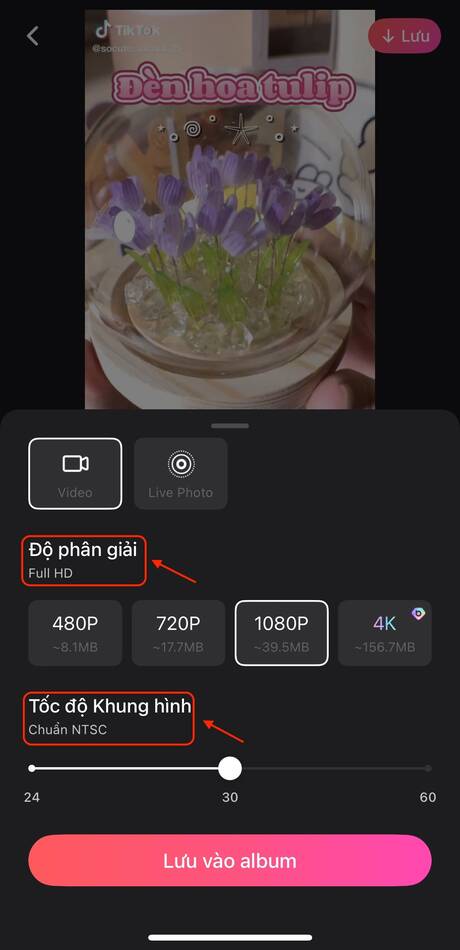
2. Capcut
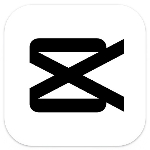
Đối với người dùng mạng xã hội TikTok, thì app chỉnh sửa video CapCut đã không còn xa lạ nữa. Nó hỗ trợ bạn chỉnh sửa video một cách chuyên nghiệp. Dành một chút thời gian tìm hiểu là bạn đã nắm được cách chèn chữ vào video bằng CapCut chuẩn chỉ rồi.
Bạn chỉ cần sử dụng những tính năng miễn phí cũng đã có thể tạo ra một video “thật chất”. Kể cả tính năng chèn chữ vào video cũng đang được hỗ trợ sử dụng miễn phí nhưng hạn chế một số font chữ phải nâng cấp lên phiên bản CapCut Pro.
Cách chèn chữ vào video CapCut cụ thể như sau:
Bước 1: Tải về và cài đặt app CapCut (có sẵn trên cả App Store và CH Play). Bạn truy cập ứng dụng => chọn Dự án mới => chọn video bạn muốn ghép nhạc => ấn Thêm.
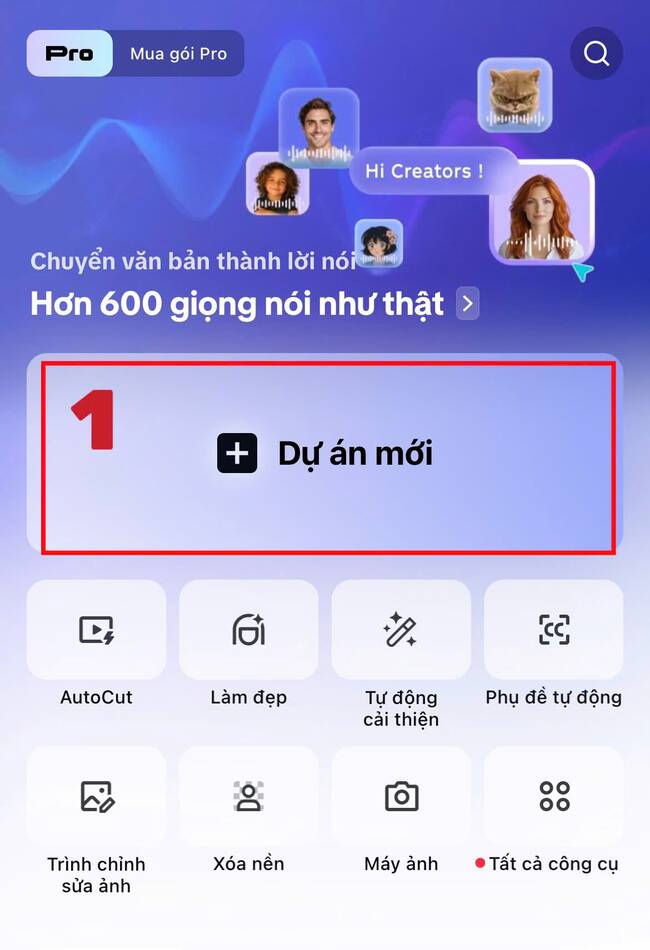
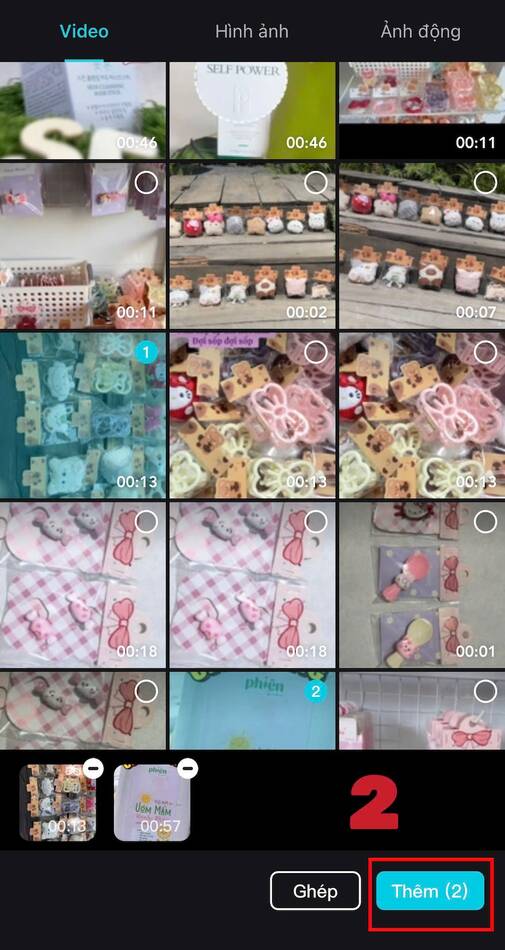
Bước 2: Tiếp tục chọn Văn bản => Nhấn vào Thêm chữ để chèn chữ vào video.
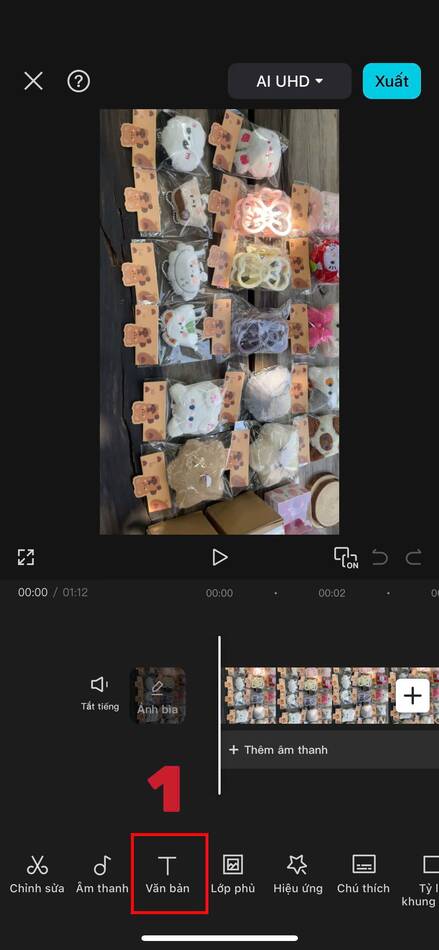
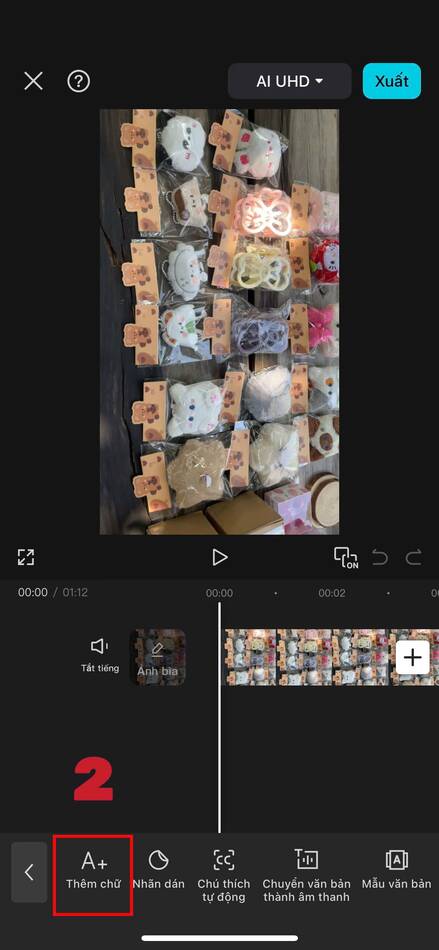
Bước 3: Nhập văn bản muốn thêm vào video => Tùy chỉnh các tính năng chỉnh sửa văn bản theo ý muốn ở thanh công cụ.
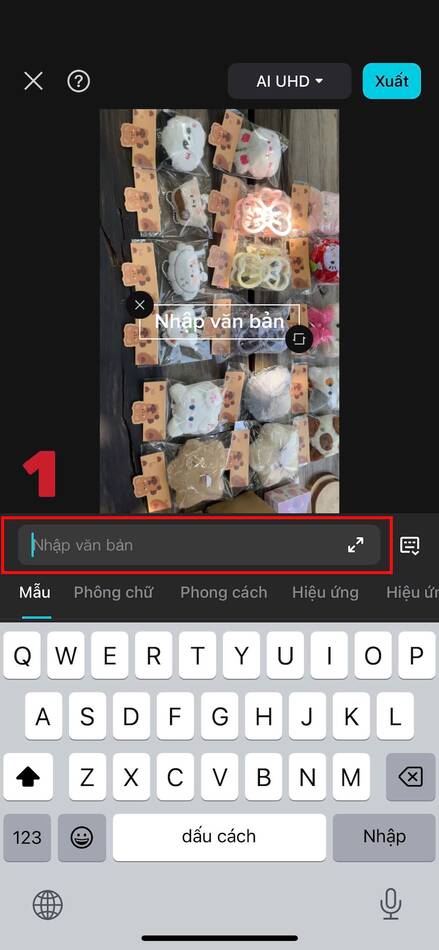
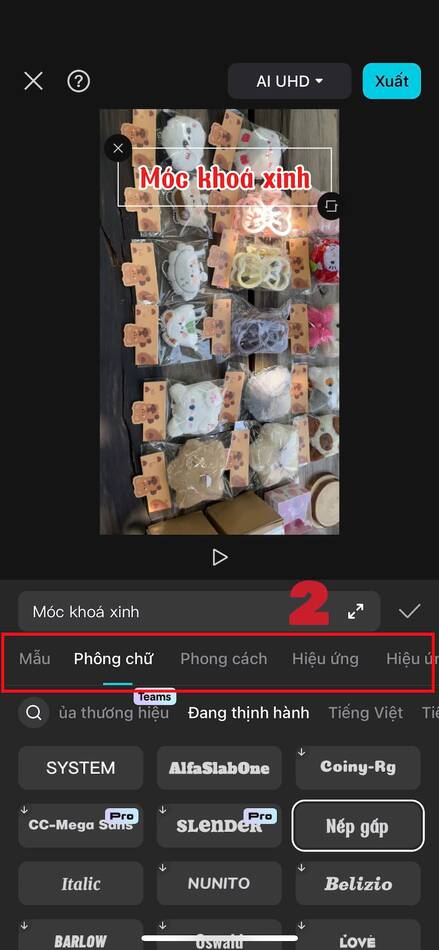
Bước 4: Chọn độ phân giải và tiến hành xuất video vừa chèn chữ vào video. Đối với cách chèn chữ vào video CapCut trên máy tính cũng sẽ tương tự như vậy, nhưng bạn cần cài phần mềm CapCut dành riêng cho máy tính.
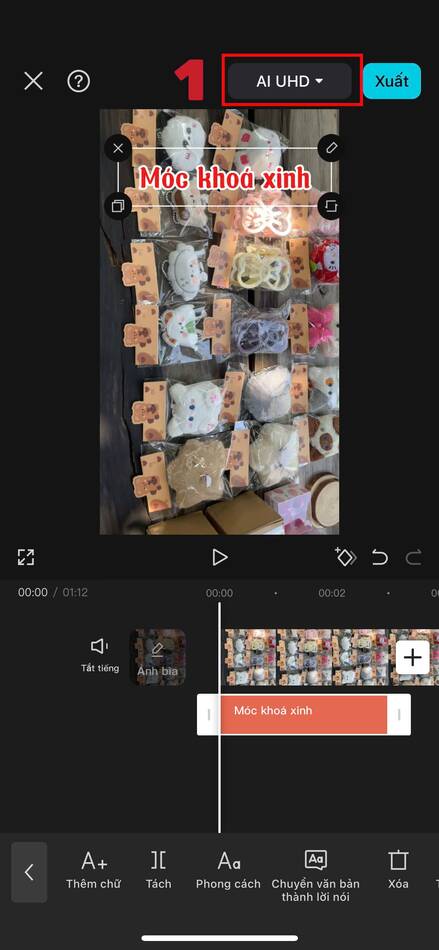
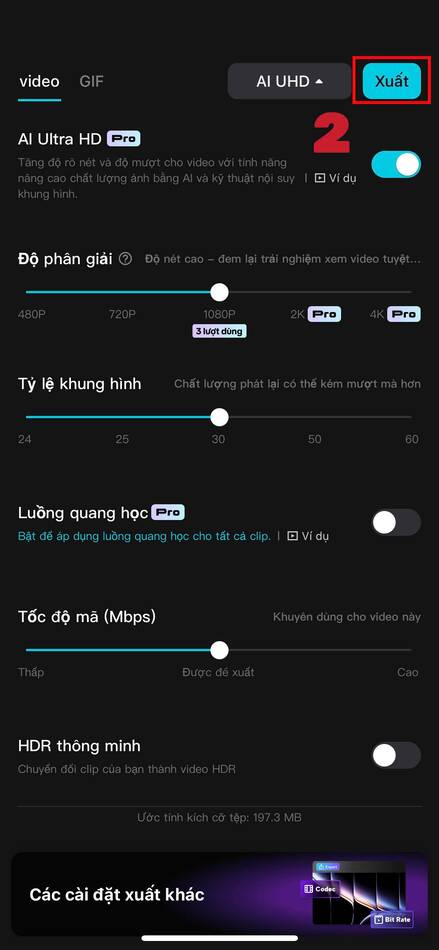
3. Vivavideo
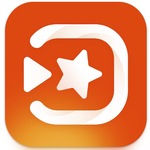
VivaVideo là một ứng dụng chỉnh sửa video nổi bật, được nhiều người yêu thích nhờ giao diện thân thiện và các tính năng đa dạng, dễ sử dụng. Ứng dụng cho phép người dùng cắt ghép, chèn nhạc, thêm hiệu ứng, nhãn dán và các bộ lọc độc đáo để tạo ra những video sống động và chuyên nghiệp ngay trên điện thoại.
Và hơn thế, ứng dụng cho phép chèn chữ vào video đơn giản và ấn tượng với đa dạng font chữ. VivaVideo phù hợp với cả người mới bắt đầu lẫn những ai muốn sáng tạo nội dung cho mạng xã hội như TikTok, Instagram hay YouTube.
Cách chèn chữ vào video đơn giản bằng app VivaVideo như sau:
Bước 1: Bạn truy cập ứng dụng => chọn Dự án mới => chọn video bạn muốn ghép nhạc => ấn Thêm.
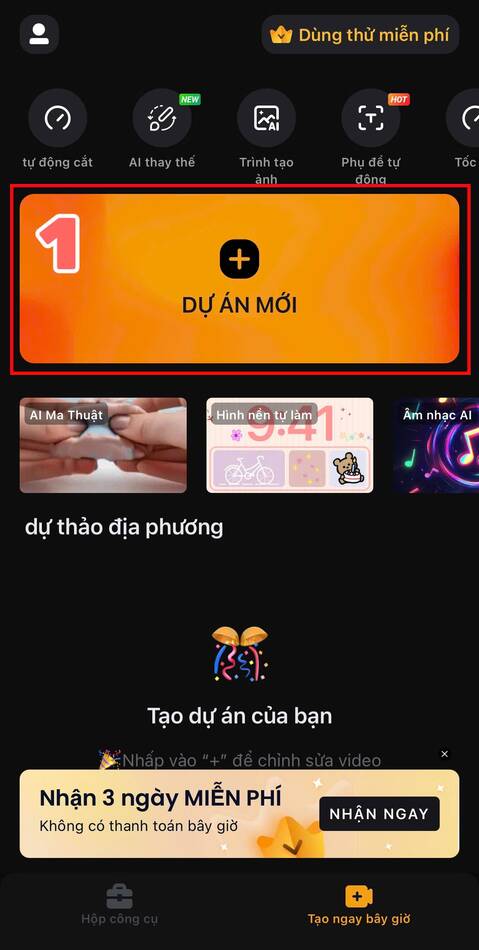
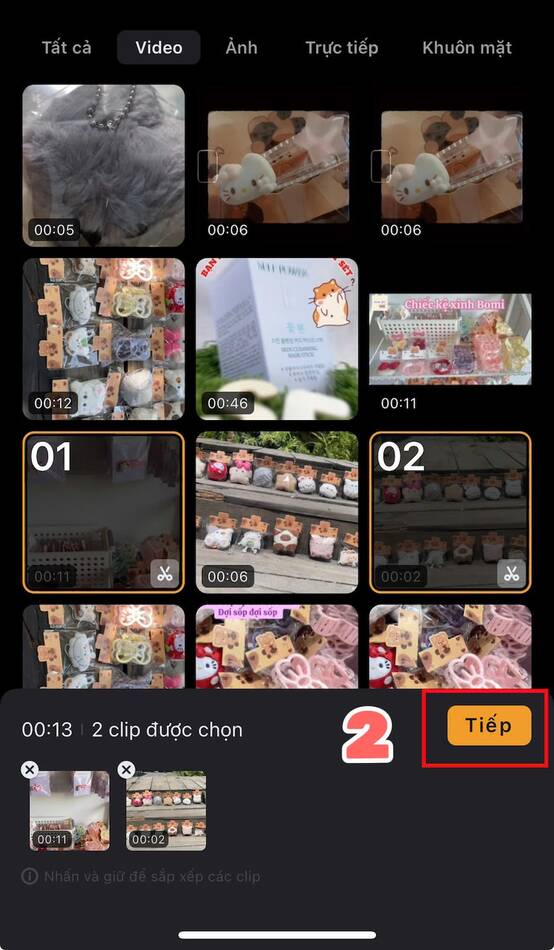
Bước 2: Tiếp tục chọn Chữ => Nhập văn bản muốn thêm vào video.
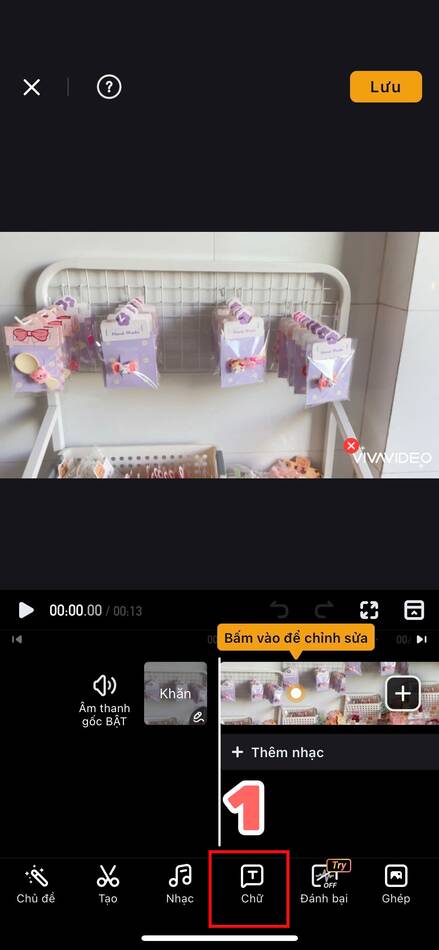
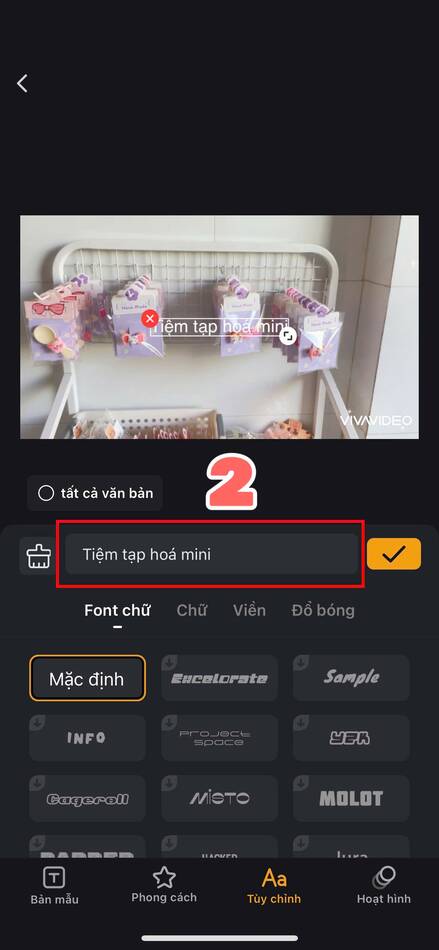
Bước 3: Tùy chỉnh các tính năng chỉnh sửa văn bản theo ý muốn ở thanh công cụ => Sau khi hoàn tất thì bạn nhấn Lưu.
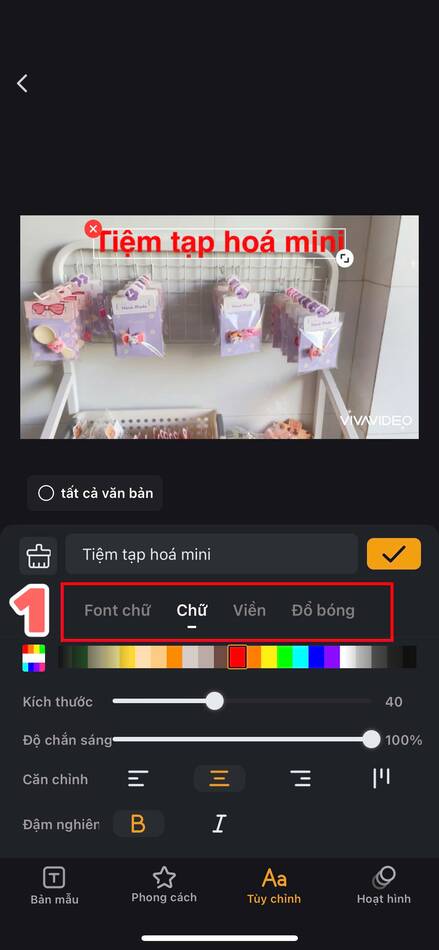
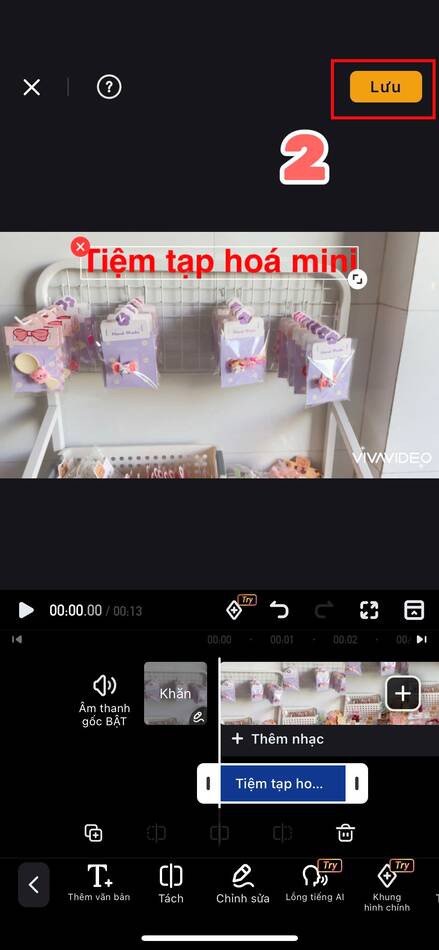
Cách chèn chữ vào video với các công cụ trực tuyến online
Nếu không muốn cài đặt app vào điện thoại thì bạn có thể cân nhắc sử dụng hai công cụ online dưới đây để chèn chữ vào video đơn giản mà vẫn chất lượng nhé.
- Canva

Trang web trực tuyến Canva là một nền tảng thiết kế đồ họa trực tuyến phổ biến, thu hút tệp người dùng sử dụng trên máy tính. Ứng dụng cho phép người dùng tạo ra các sản phẩm sáng tạo như bài thuyết trình, poster, video,…một cách dễ dàng.
Một trong những tính năng nổi bật của Canva là khả năng chèn chữ vào video với nhiều kiểu chữ nghệ thuật, hiệu ứng động và màu sắc đa dạng. Người dùng có thể tùy chỉnh font chữ, kích thước, vị trí và thời gian hiển thị của văn bản để phù hợp với nội dung video.
Cách chèn chữ vào video trên Canva cụ thể như sau:
Bước 1: Truy cập trang web Canva trên máy tính => Chọn Tạo => Video.
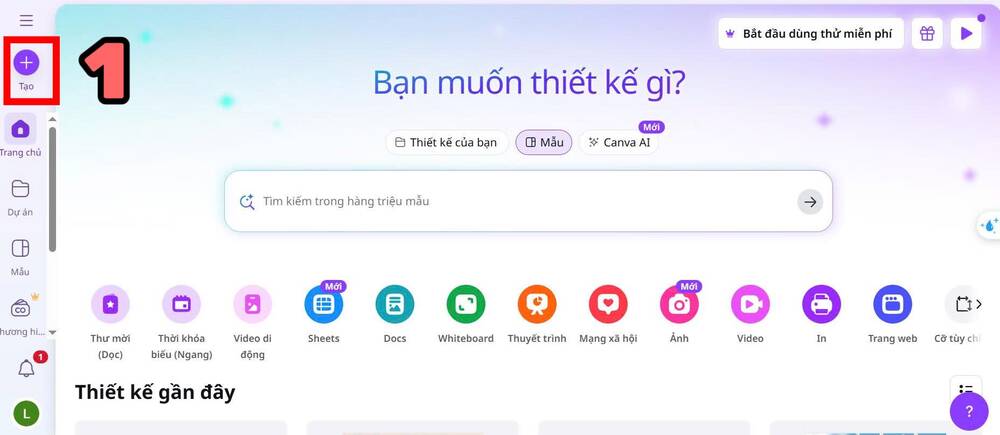
Bạn có thể sử dụng các mẫu thiết kế có sẵn. Nhưng theo kinh nghiệm cá nhân của mình, nếu chỉ cần chèn chữ vào video thì sử dụng một thiết kế hoàn toàn mới trên Canva sẽ hiệu quả hơn.
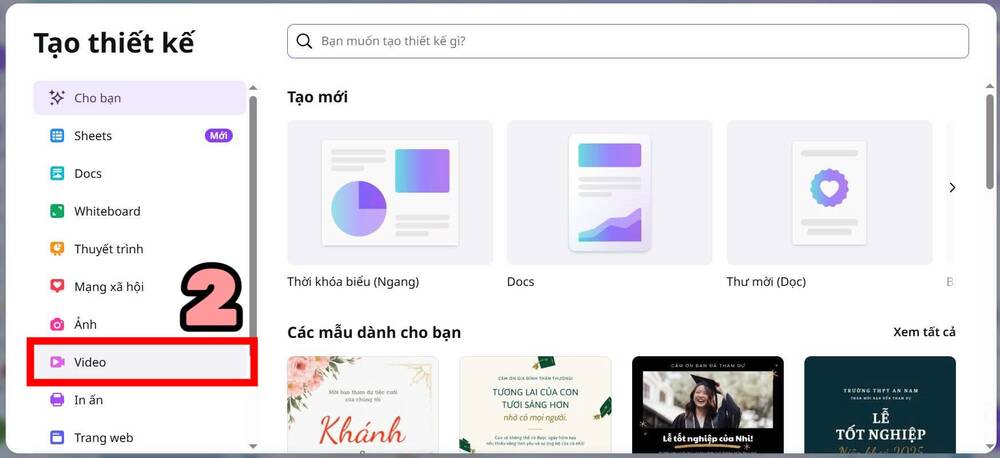
Bước 2: Nhấp chọn kích cỡ, định dạng video muốn tạo => Tải lên video bạn cần chỉnh sửa.
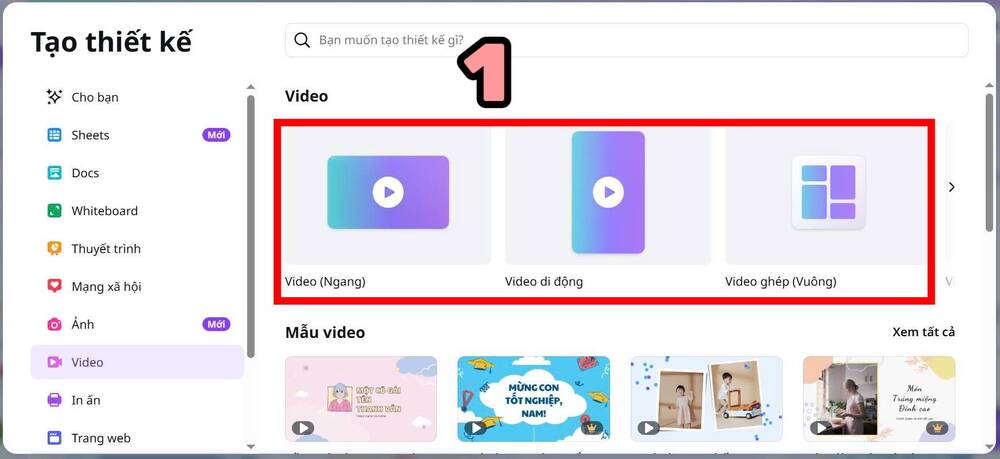
Canva hỗ trợ chỉnh sửa rất nhiều định dạng video phổ biến, vậy nên bạn có thể an tâm video của mình sẽ được hỗ trợ đầy đủ.
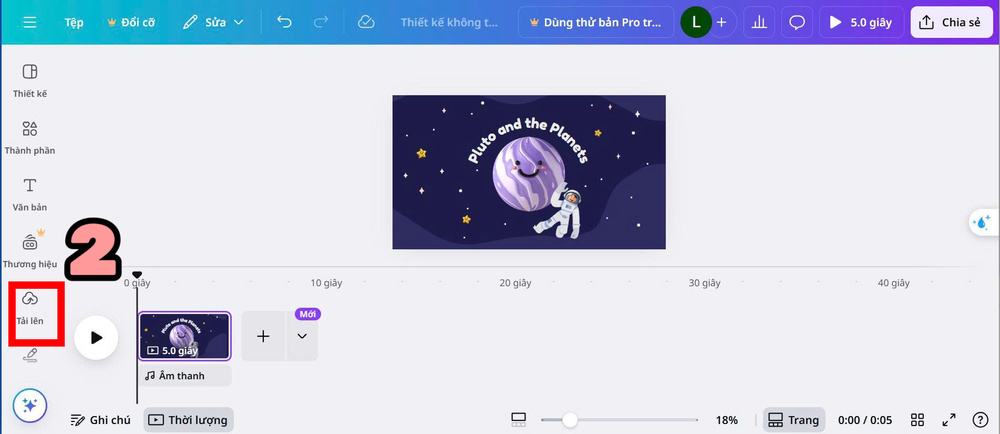
Bước 3: Để chèn chữ vào video trên Canva, bạn chọn Văn bản => nhấp vào nút Thêm ô văn bản.
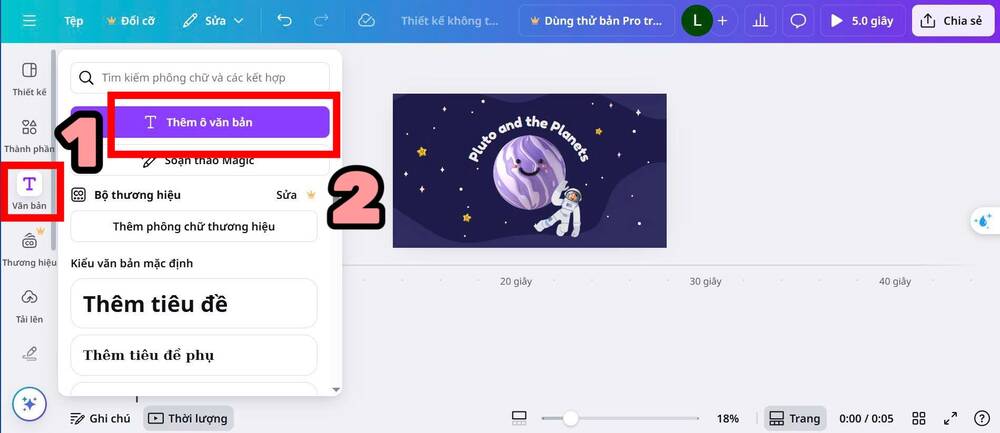
Bước 4: Bạn nhập chữ cần chèn vào ô vừa thêm => Bạn có thể tùy chỉnh chữ theo các tính năng trên thanh công cụ.
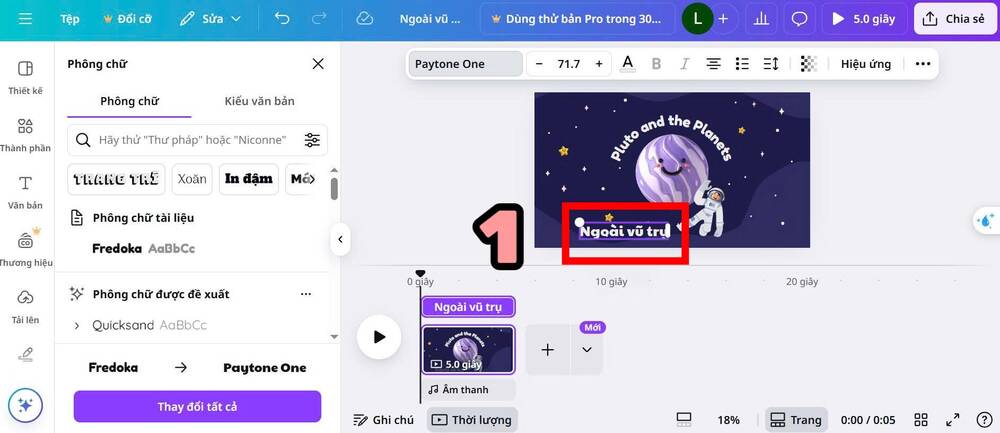
Ví dụ, bạn có thể chỉnh cỡ chữ, font chữ hay thậm chí là thêm các hiệu ứng cho chữ chèn vào video ấn tượng hơn.
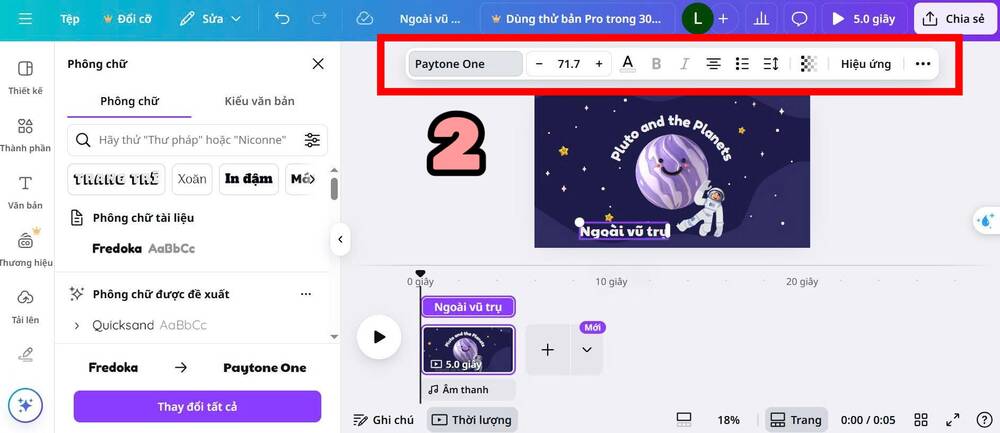
Bước 5: Sau khi chèn chữ vào video hoàn tất, bạn chọn Chia sẻ => Chọn Tải xuống => Kiểm tra Loại tệp => Nhấp Tải xuống.
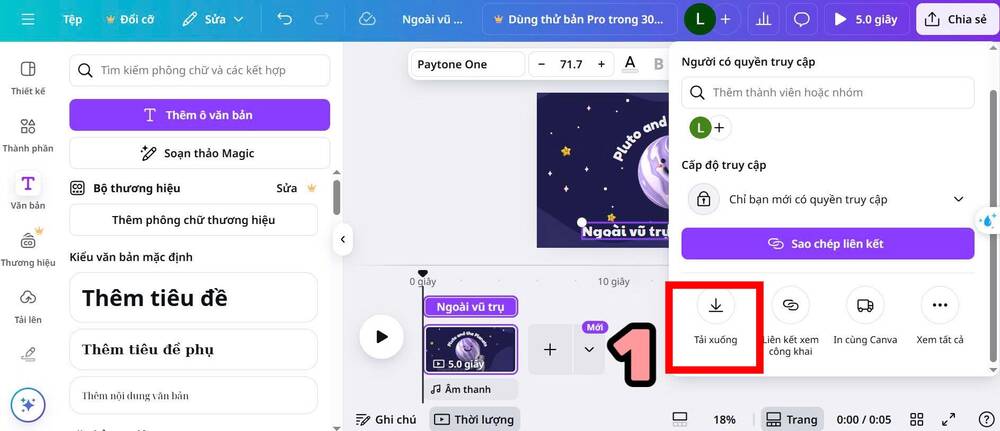
Bạn có thể điều chỉnh loại tệp cũng như chất lượng của video trước khi Canva xuất.
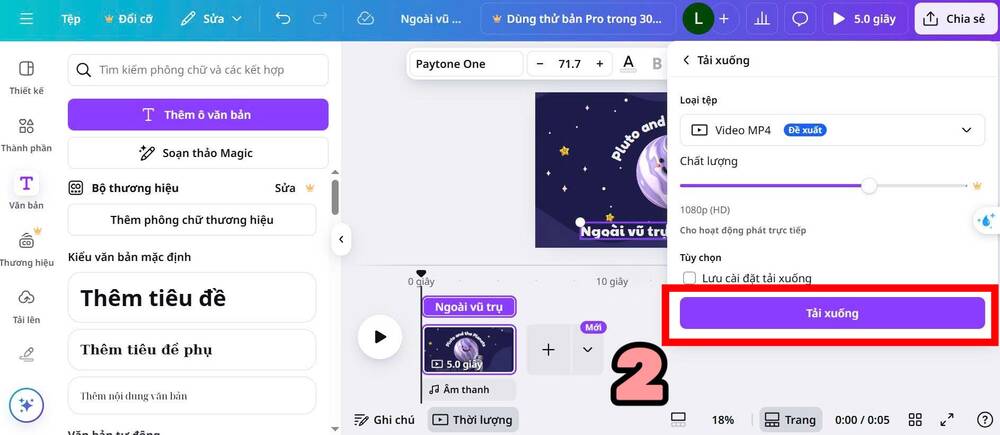
2. Microsoft PowerPoint
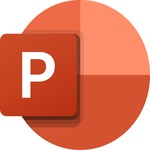
Microsoft PowerPoint là công cụ trình chiếu quen thuộc, hỗ trợ tạo bài thuyết trình chuyên nghiệp và dễ sử dụng. Một trong những tính năng nổi bật của PowerPoint là khả năng chèn chữ vào video ngay trong slide. Phần mềm có cả phiên bản cài đặt offline cũng như sử dụng online (giống như trình soạn thảo văn bản của Google).
Với Microsoft PowerPoint, bạn có thể dễ dàng thêm văn bản, tùy chỉnh font chữ, màu sắc, hiệu ứng chuyển động và thời gian xuất hiện chữ để minh họa nội dung hoặc tạo điểm nhấn cho video. Tính năng này rất hữu ích trong giảng dạy, thuyết trình và làm video học tập.
Nếu muốn “chữa cháy” nhanh, cách chèn chữ vào video trên máy tính bằng phần mềm trình chiếu PowerPoint sẽ là lựa chọn khá tiện lợi. Hầu hết máy tính đều có cài sẵn phần mềm này. Cách chèn chữ vào video trên PowerPoint cụ thể như sau:
Bước 1: Tài và cài đặt phần mềm Microsoft PowerPoint. Tại giao diện chính, trên thanh công cụ trên cùng, chọn vào mục Insert => Video => Video from File để thêm video bạn muốn chèn chữ vào phần mềm PowerPoint.
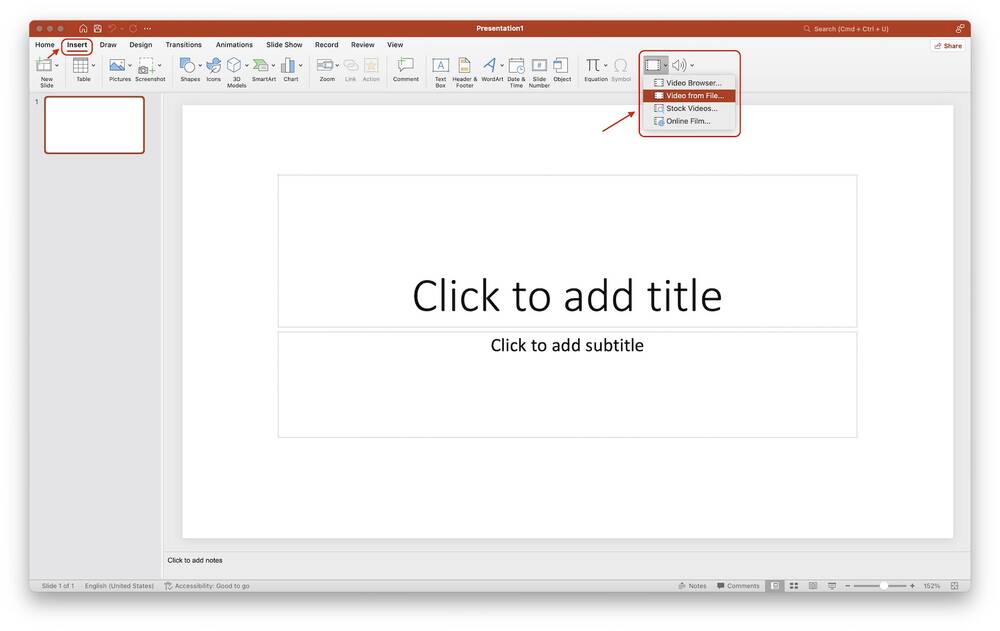
Bước 2: Sau khi chèn video vào PowerPoint xong, tiếp tục trong mục Insert, chọn tính năng Text Box để thêm ô văn bản.
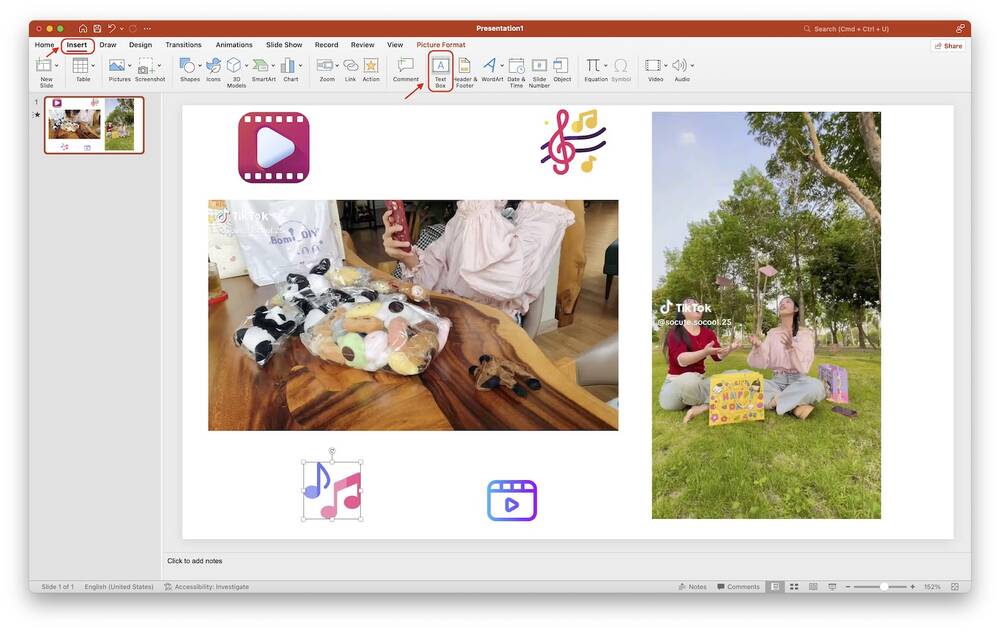
Bạn có thể kéo thả để thêm chữ vào vị trí bất kì trên video.
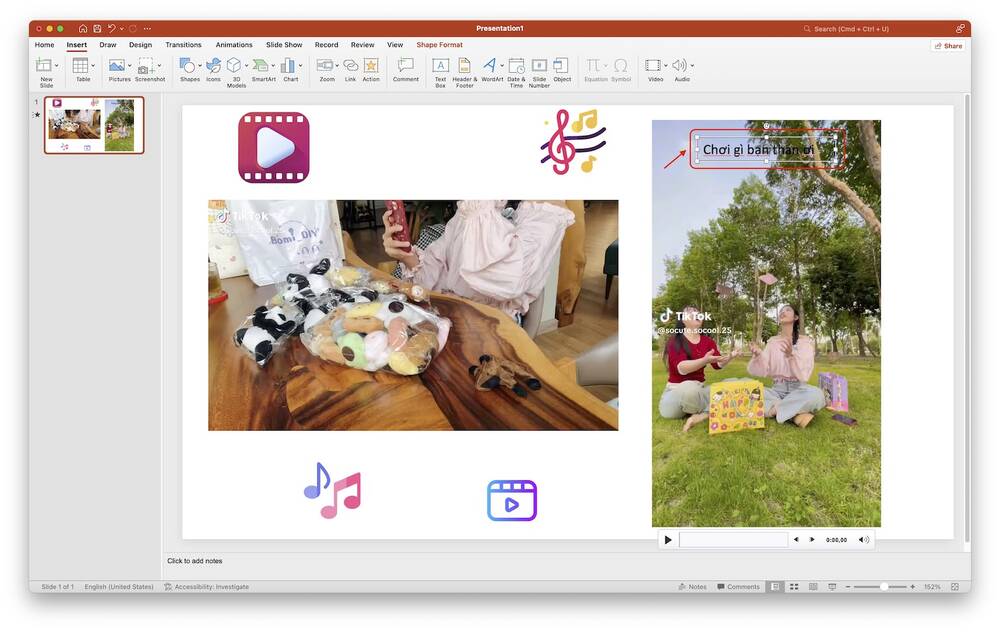
Bước 3: Chọn vào ô văn bản vừa thêm, bạn sẽ được chuyển sang mục “Shape Format”. Tại đây bạn có thể chỉnh rất nhiều thứ liên quan đến chữ vừa chèn vào, như màu sắc, kích cỡ chữ, font chữ hay hiệu ứng… Sau khi đã cảm thấy hài lòng, hãy lưu lại bản soạn thảo PowerPoint của bạn.
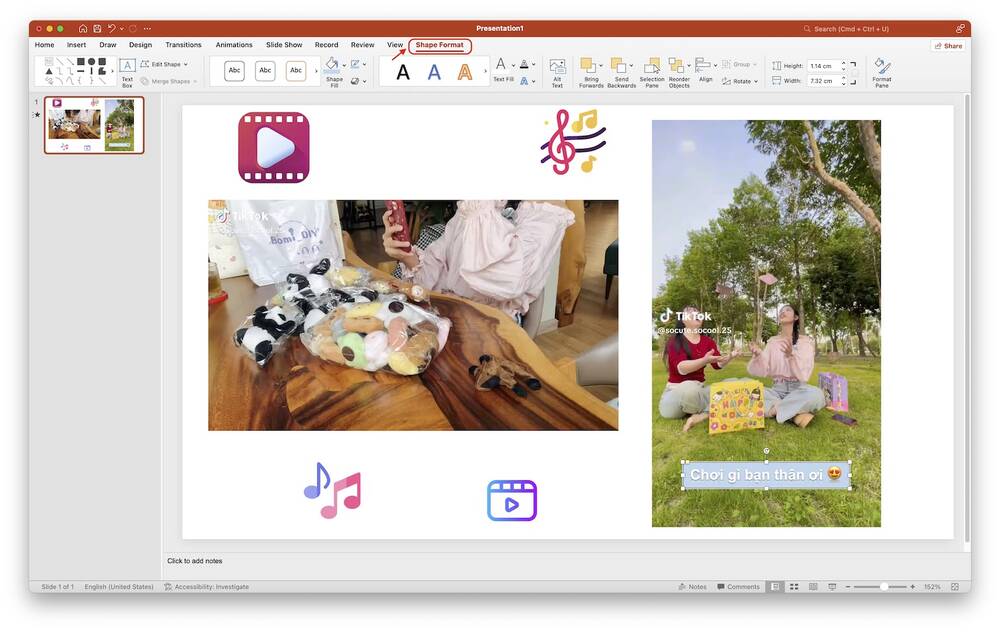
Các phần mềm, app và công cụ online khác để chèn chữ vào video
Bên cạnh các app và trang web, phần mềm phổ biến chuyên để chèn chữ vào video kể trên, nếu bạn muốn thử các nền tảng mới, các lựa chọn dưới đây có thể cân nhắc đến.
1. 123apps
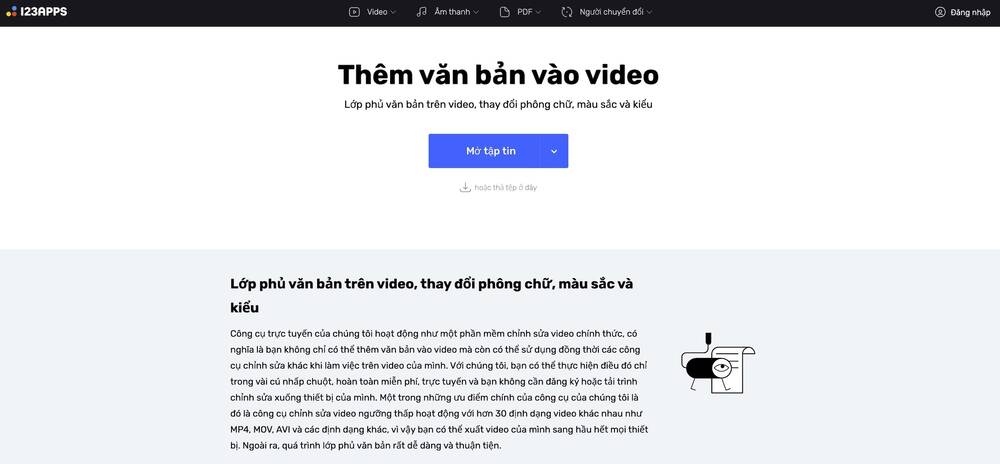
Trang web 123apps là một nền tảng chỉnh sửa video trực tuyến miễn phí, nổi bật với tính năng chèn chữ vào video một cách nhanh chóng và dễ dàng. Người dùng có thể thêm văn bản tĩnh hoặc động, tùy chỉnh phông chữ, màu sắc, kích thước và vị trí hiển thị ngay trong trình duyệt mà không cần cài đặt phần mềm hay đăng ký tài khoản.
2. Adobe Premiere Pro CC
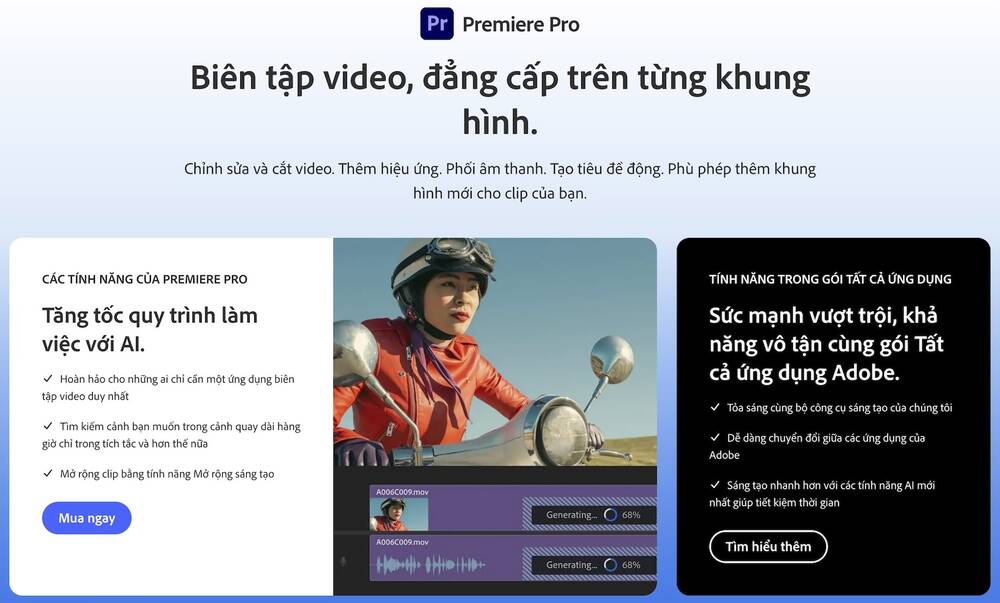
Adobe Premiere Pro CC là phần mềm chỉnh sửa video chuyên nghiệp hàng đầu, được sử dụng rộng rãi trong sản xuất phim, truyền hình và sáng tạo nội dung số. Một trong những tính năng mạnh mẽ của Premiere Pro là khả năng chèn chữ vào video với độ tùy biến cao.
Bạn có thể dễ dàng thêm tiêu đề, phụ đề hoặc chữ nghệ thuật bằng công cụ “Essential Graphics”, cho phép chỉnh font chữ, màu sắc, hiệu ứng động và thời gian hiển thị một cách linh hoạt. Nhờ đó, việc tạo các video có nội dung rõ ràng, hấp dẫn và mang đậm dấu ấn cá nhân trở nên dễ dàng và chuyên nghiệp hơn.
3. iMovie
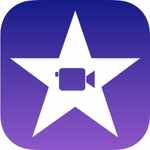
iMovie là ứng dụng chỉnh sửa video miễn phí của Apple, dành cho người dùng iPhone, iPad và Mac, với giao diện trực quan và dễ sử dụng. Bạn vừa có thể sử dụng iMovie như app trên iPhone, iPad, vừa có thể dùng nó như phần mềm chỉnh video chuyên nghiệp mạnh mẽ trên máy chạy Mac OS.
Một trong những tính năng nổi bật của iMovie là khả năng chèn chữ vào video với nhiều kiểu tiêu đề có sẵn, từ đơn giản đến sinh động. Người dùng có thể thêm văn bản vào từng đoạn video, chỉnh sửa nội dung, phông chữ, kích thước, màu sắc và hiệu ứng chuyển động một cách linh hoạt.
Kết luận
Các bạn thấy đó, việc chèn chữ vào video hoàn toàn trở nên rất đơn giản với các ứng dụng trên điện thoại và máy tính. Hy vọng qua bài viết này bạn đã nắm các cách chèn chữ vào video trên điện thoại hiệu quả nhất, chọn được cách phù hợp với nhu cầu sử dụng của bản thân.
Và nếu bạn đang thực sự muốn “hô biến” video của mình trở nên lung linh và ấn tượng hơn, thì đừng bỏ lỡ tính năng chỉnh sửa video cực xịn trên app BeautyPlus! Từ chèn chữ siêu xinh, thêm hiệu ứng xịn sò đến làm đẹp tự nhiên – tất cả đều dễ thao tác trong vài bước. Bạn hãy tải ngay BeautyPlus và khám phá, trải nghiệm thử, đảm bảo rằng video của bạn sẽ cuốn hút hơn bao giờ hết!